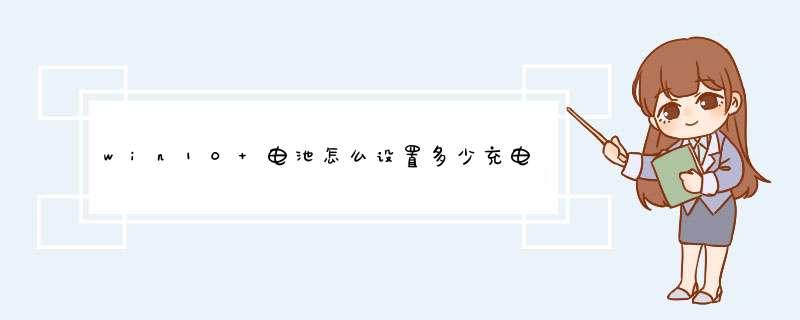
工具/材料:win10系统。
1、首先在桌面上,点击“Microsoft Store”图标。
2、然后在该界面中,搜搜“Lenovo Vantage”选项。
3、之后在该界面中,点击“启动”按钮。
4、接着在该界面中,点击“硬件设置”选项。
5、之后在该界面中,点击“电源管理”按钮。
6、接着在该界面中,打开“定制电池充电阈值”开关。
7、之后在该界面中,点击“进行”按钮。
8、最后在该界面中,选择电池低于多少电量开始充电即可。
更改方法如下:
所需材料:这里用一部联想电脑演示。
一、打开电脑,点击通知栏内的“电池管理”软件。
二、打开这个电池管理软件后,点击右下角“电池设置”。
三、在该界面内,勾选“电池充满模式”。
四、使用电池充满模式后,电池容量就会显示可充至100%(注意:如果不是特别需要,不建议使用电池充满模式,使用电池养护模式的60%电量可以更好的保护电池,使电池寿命更长)。
鼠标右键单击任务栏上的[电池图标]①,然后点选[电源选项]②。
选择适合您的电源计划③。
如果要自定义所选的电源计划,请在所选的电源计划中点击[更改计划设置]④。
您可以针对以下元件或功能对其个别设定⑥,设置完成后点选[应用]⑦,然后再点选[确定]⑧。
*该设置下的选项视机型、电源模式而定,不同机型或不同电源模式下,选项及数量可能并非一致。
请点击输入图片描述
请点击输入图片描述
欢迎分享,转载请注明来源:内存溢出

 微信扫一扫
微信扫一扫
 支付宝扫一扫
支付宝扫一扫
评论列表(0条)